Несмотря на то что Android кажется куда более сложной операционной системой, чем iOS, разобраться в ней оказывается довольно просто. День-два, и вы начнёте чувствовать себя максимально уверенно, через месяц-другой постепенно перейдёте на альтернативные магазины приложений, а спустя год, вероятно, попробуете себя в кастомизации. Однако есть в Android и такие надстройки, разобраться с которыми оказывается не так-то просто даже продвинутым пользователям. Во всяком случае, об этом свидетельствует частота соответствующих запросов в Google.
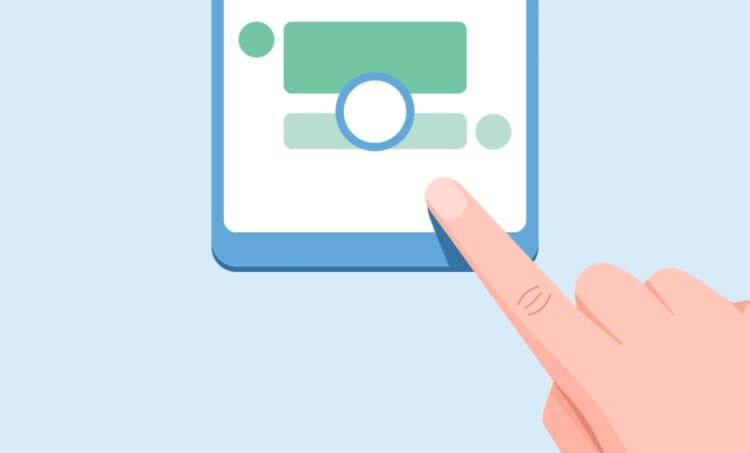
Тот самый кружок выглядит примерно таким образом
Как играть на Android в игры без установки
Одной из особенностей Android, которые вызывают ступор у многих пользователей, является непонятный кружок на экране. Обычно он не появляется произвольно, а только после включения соответствующего параметра, но в некоторых случаях – например, при установке обновления – он может активироваться и сам. Разбираемся, что это за кружочек, какую функцию он выполняет в рамках операционной системы Android и как его убрать, чтобы он не мозолил вам глаза.
Кнопка домой на экране Android
Начнём с того, что этот кружочек представляет собой функциональную кнопку, которая является альтернативным способом управления системой. С её помощью можно возвращаться на шаг назад, выходить на рабочий стол, запускать меню многозадачности и выполнять другие действия, которые обычно выполняются либо подэкранными клавишами, либо жестами.

Навигационная кнопка есть в прошивке далеко не всех смартфонов. Но в аппаратах Huawei и Honor она есть
Кстати говоря, точно такая же кнопка есть и на iOS. Правда, на Android лично мне она нравится больше из-за более широкого спектра возможностей. В отличие от Apple, разработчики Google сделали так, что на кнопку можно не только нажимать, но и использовать её в качестве виртуального джойстика. Таким образом она воспринимает и нажатия, и удерживания, и свайпы.
Что будет, если сбросить все настройки на Андроид до заводских
Такая кнопка в принципе довольно удобна для пользователей, которые никак не могут освоить жесты управления Android – а среди пожилых людей это довольно распространённая практика, а также для тех, кто не может привыкнуть к трём/четырём кнопкам под экраном и либо путает их, либо допускает случайные нажатия. В этом случае единая универсальная кнопка может стать отличным решением, тем более что её можно сочетать с другими способами управления.
Как убрать кружок на экране Андроида
Отключить эту кнопку-кружочек можно легко и просто в настройках:
- Перейдите в «Настройки» и откройте «Система и обновления»;
- В открывшемся окне выберите раздел «Системна навигация»;
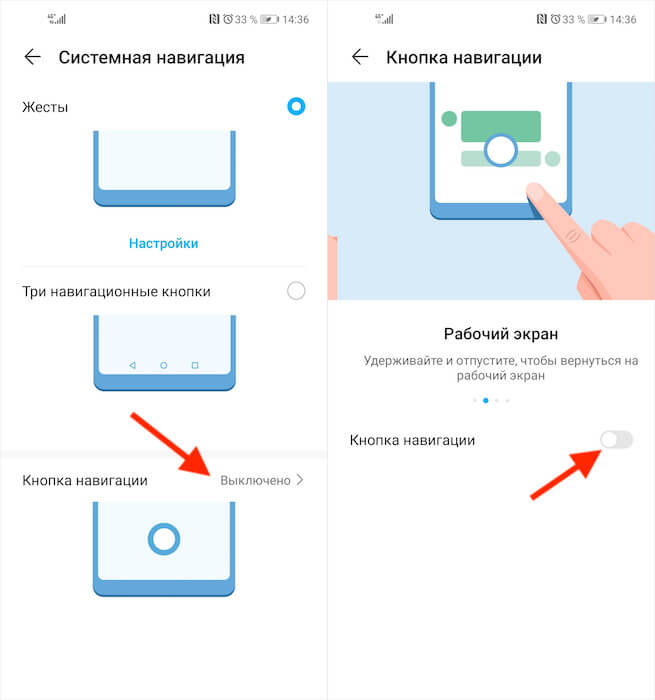
Отключить кнопку навигации можно в настройках
- В нижней части экрана выберите пункт «Кнопка навигации»;
- Отключите параметр «Кнопка навигации» сдвигом ползунка влево.
Не знаю, как вам, а мне управление Android при помощи навигационной кнопки не подходит. Я уже давно привык к использованию свайпов, которые довольно легко прощают разного рода ошибки и неточности. Жесты очень хороши тем, что позволяют управлять системой довольно размашистыми движениями. Я могу свайпнуть от нижней части экрана до верхней, а могу прервать жест, не достигнув середины. Я могу возвращаться на шаг назад свайпом и от левого, и от правого края экран. В общем, очень удобно.
Как пользоваться Почтой iCloud на Android
Навигационная кнопка, во-первых, слишком мала для того, чтобы по ней было удобно попадать, если вы не пользовались до этого аналогичной кнопкой на iOS, а, во-вторых, жест вызова меню многозадачности, который она предлагает, слишком короток, чтобы его можно было назвать удобным. Мне с моими пальцами куда комфортнее иметь возможность тянуть его до половины экрана или дальше. Ну, а вы выбирайте то, что придётся по вкусу именно вам.
На сегодняшний день практически все новые модели телефонов оснащаются большими и качественными дисплеями. При этом общий размер устройства практически не меняется из-за уменьшения рамок вокруг экрана. Согласитесь, что управлять такими смартфонами довольно трудно, особенно если речь идёт о женской руке. Разработчики стараются внедрять новые средства навигации, одним из которых является многофункциональный круг на дисплее. Давайте разберёмся для чего он нужен, а также рассмотрим, как убрать его с экрана устройства.
Содержание
- 1 Для чего нужен кружок на экране телефона?
- 2 Как убрать кружок с экрана Honor или Huawei
- 3 Как убрать кружок при нажатии на экран
- 4 Заключение
Для чего нужен кружок на экране телефона?
Чаще всего такую систему навигации, как интерактивный кружок, используют производители Honor и Huawei. Однако не исключено, что подобную технологию уже внедрили в свои флагманы малоизвестные китайские компании. Многофункциональная кнопка совмещает в себе сразу несколько инструментов. Это возможность открыть меню, а также вернуться назад или на главный экран. Каждое перемещения осуществляется посредством разных по длительности нажатий:
- Возврат к предыдущему разделу программы или настроек происходит через кратковременное быстрое нажатие.
- Для перехода на рабочий стол потребуется удержать палец на кружке в течение 1-2 секунд.
- Чтобы просмотреть работающие в данные момент приложения достаточно нажать по интерактивному кругу и сдвинуть его в сторону.
При желании принцип управления навигацией можно изменить, воспользовавшись специальным разделом настроек. Однако рассматривать эту процедуру не будем, так как большинство пользователей желают убрать ненавистный кружок с экрана.
Как убрать кружок с экрана Honor или Huawei
Итак, чтобы убрать белый круг с экрана Honor или Huawei необходимо отключить данную функцию в настройках самого смартфона. Чтобы не ошибиться с разделом, воспользуйтесь пошаговой инструкцией, представленной чуть ниже:
- Открываем настройки.
- Переходим в раздел «Система».

Переходим в раздел «Система»
- Заходим в подкатегорию «Системная навигация».

Заходим в подкатегорию «Системная навигация»
- Нажимаем по пункту «Кнопка навигации».

Нажимаем по пункту «Кнопка навигации»
- Переводим ползунок влево возле строки «Кнопка навигации». После выполнения этого действия индикатор должен изменить свой цвет с синего на серый.

Переводим ползунок влево возле строки «Кнопка навигации»
Как видите, очистить экран от постороннего кружка довольно легко. Сложностей с выполнением подробного руководство не должно возникнуть даже у самых начинающих пользователей операционной системы Android.
Как убрать кружок при нажатии на экран
Некоторые пользователи путают навигационную кнопку с кругом, появляющимся при нажатии на экран. На самом деле это две совершенно разные вещи, поэтому для отключения отображения касаний необходимо выполнить другие действия. Итак, для наглядности была составлена подробная инструкция:
- Заходим в настройки
- Переходим в раздел «О телефоне» или «Информация об устройстве».
- Находим строку «Номер сборки» или «Версия прошивки» и несколько раз нажимаем по ней. Это действие должно привести к разблокировке раздела «Для разработчиков».

Открываем раздел «Для разработчиков»
- Теперь возвращаемся на начальную страницу настроек и открываем меню «Расширенные настройки».
- Переходим в подкатегорию «Для разработчиков».
- Возле строки «Отображать касания» переводим ползунок в неактивное положение.

Возле строки «Отображать касания» переводим ползунок в неактивное положение
После выполнения действий, описанных в инструкции, функция отображения касаний будет отключена. А это значит, что при нажатии на экран никакой кружок появиться не сможет.
Заключение
Наша статья подошла к логическому завершению, а это значит, что мы рассмотрели все варианты, позволяющие убрать кружок с экрана смартфона. Внимательно выполняете указания инструкций и никаких проблем не возникнет. А если всё-таки вопросы остались, то пишите их в комментариях.
Оценка статьи:




 (33 оценок, среднее: 4,58 из 5)
(33 оценок, среднее: 4,58 из 5)
![]() Загрузка…
Загрузка…
Самое читаемое:

17.03.2022
Как установить дополнительные виджеты на экран телефона Андроид
Если у Вас возникли сложности с тем, чтобы добавить виджеты приложений на смартфон, то это пошаговое руководство…
Далее

17.03.2022
Как очистить кэш телеграмма на телефоне Андроид
Люди, которые активно используют мессенджеры, зачастую не догадываются о том, что в их мобильных гаджетах…
Далее

17.03.2022
Как скопировать ссылку на свой телеграмм Андроид
Любой из пользователей мессенджера Телеграм в тот или иной момент времени задавался вопросом, как узнать, где…
Далее

02.03.2022
Ошибка 104101 в Zoom – как исправить
Содержание1 Ошибка 104101 в Zoom – как исправить1.1 Причины ошибки1.2 Смена параметров брандмауэра Windows1.2.1 Отключение…
Далее
Как убрать серый кружок на экране телефона Андроид

Смартфон – это красивое, удобное, современное и многофункциональное приложение. Разработчики программного обеспечения (не только приложений, но и самих оболочек, и ОС) и производители телефонов делают все возможное, чтобы добиться такого результата. Иногда они добавляют функционал, который используется только в особых случаях, по необходимости или желанию пользователя. Мы расскажем, как включить или, наоборот, убрать кружок навигации на экране Андроид.
Что это за опция?
Хотя под описание «серый круг» подходит как минимум три функции, которые имеются почти в каждом телефоне, мы предполагаем, что вы столкнулись с появлением альтернативной кнопки навигации. Эта функция не включена по умолчанию в телефонах, потому включать ее необходимо вручную.

Если по каким-то непонятным причинам кнопка появилась на вашем устройстве, то это значит, что кто-то (или вы) недавно копался в настройках телефона. Опция свойственна китайским телефонам «Хонор» и Huawei. Основная задача этой кнопки – это выполнение действий, которые обычно выполняются с помощью механических кнопок (боковые клавиши) или с помощью функционального меню в нижней части экрана.
С помощью этой опции пользователь может «повесить» что-то на кнопку, например, включать режим многозадачности. Звучит бесполезно до тех пор, пока у вас не появляется телефон с большим экраном. На таком гаджете не всегда удобно тянуться к функциональному меню, а его никуда не перетащить, в отличие от кнопки.

Как убрать кружок на телефоне
Итак, сам факт отображения круглого значка поверх рабочего стола часто напрягает пользователей смартфона. Некоторые порой считают, что это не программная особенность, а проблема в дисплее. Но не беспокойтесь, джойстик для навигации легко включается и отключается в параметрах устройства. Алгоритм действий:
- Откройте настройки Android. Обычно они обозначаются значком шестеренки или гаечного ключа.
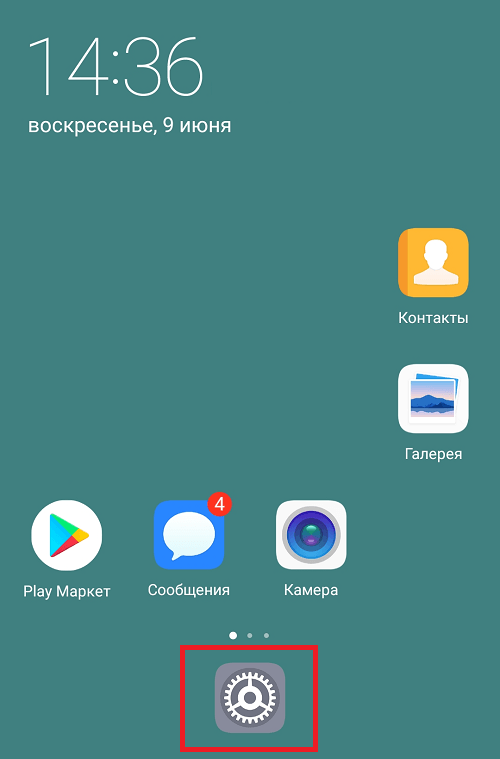
- Перейдите в раздел «Система и обновления».

- Откройте подраздел «Система навигации».
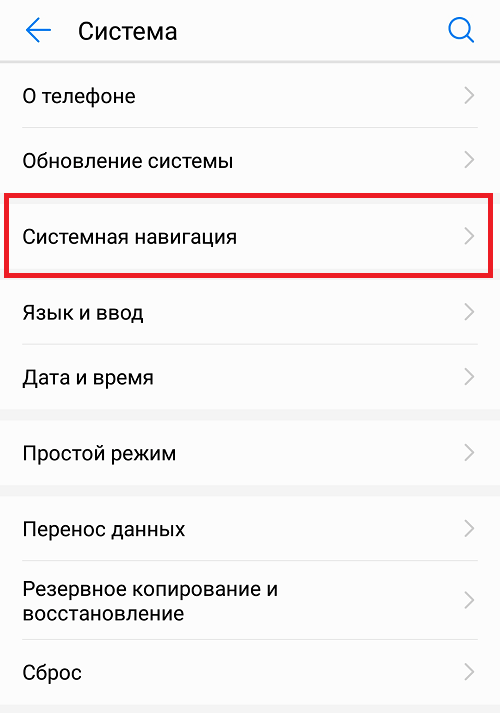
- Тапните по вкладке «Кнопка навигации».

- В открывшейся вкладке переключите ползунок в выключенное состояние.
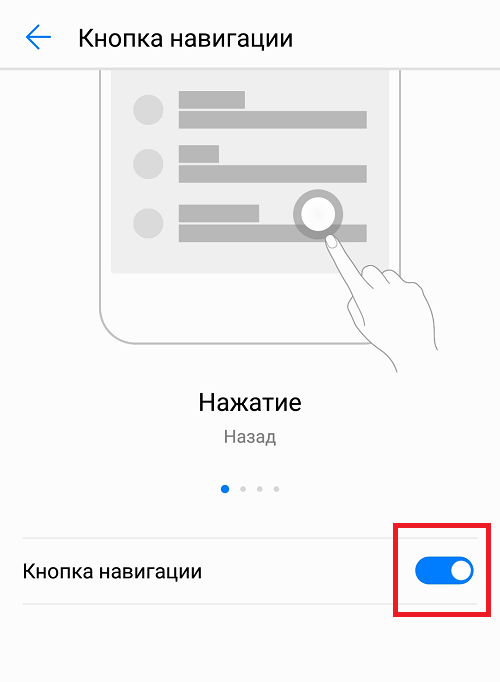
Готово. После этого кнопка должна моментально исчезнуть. Если это не произошло, то, скорее всего, вы неправильно идентифицировали опцию, которая за нее отвечает. В таком случае мы рекомендуем:
- Перезагрузить устройство.
- Отключить режим «специальных возможностей».
- Закрыть все средства записи экрана.
- Посмотреть и закрыть приложения с правами работы «поверх остальных окон»

Благодарим за прочтение.

Вам помогло? Поделитесь с друзьями — помогите и нам!
Владельцы ряда китайских телефонов (обычно это телефоны марок «Huawei» и «Honor») могут заметить, что на экранах их телефонов внезапно появился белый кружок. Такой кружок можно двигать по экрану, а нажатие на него сродни нажатию на системные клавиши большинства телефонов. И если некоторые пользователи рады столь удобному инструменту, то другим он существенно мешает, и они желают его убрать. Что это за белый круг на экране телефона, какие функции он выполняет, и как его удалить с экрана вашего гаджета – расскажем в нашем материале.

Содержание
- Что это за белый кружок на экране смартфона?
- Как использовать кнопку быстрого меню на телефоне
- Как удалить белый круг с экрана телефона
- А что за белый кружок отображается после нажатия на экран?
- Как включить или отключить сенсорное отображение нажатий на телефонах Андроид
- Видеоинструкция
Что это за белый кружок на экране смартфона?
Белый кружок, который появился на экране вашего телефона – это функциональная кнопка «быстрого меню» — элемента навигации, внедрённый компанией «Huawei» во многих своих устройствах. Данный элемент используют те, кто предпочитает управлять своим телефоном с помощью нескольких простых нажатий, и не тратить время на лишние движения.
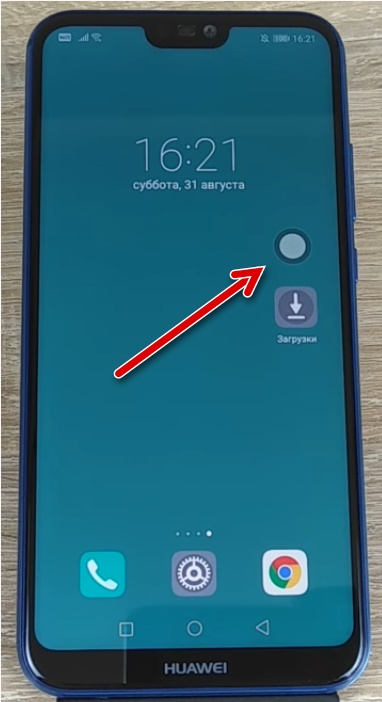
Белый кружок позволяет быстро и удобно выполнять повседневные действия. В частности, он позволяет вернуться назад во время управления телефоном, просмотреть главный экран устройства, а также проверить ваши последние действия на телефоне. Всё это выполняется за несколько секунд с помощью функционала белого кружка, который можно свободно перемещать по экрану. Проще говоря, быстрое меню — это своего рода альтернативный метод классическим трем кнопкам навигации ОС Андроид («Назад», «Домой» и «Многозадачность»). И при этом данный метод включает некоторые характерные особенности функции «Assistive Touch» на Айфонах и Айпадах.
Удобство данной функции уже успели оценить множество пользователей. По социологическим опросам, треть опрошенных высказалась положительно о функции быстрого меню в виде белого кружка, и намерена использовать её и впредь.
Читайте также: как убрать значок наушников на смартфоне.
Как использовать кнопку быстрого меню на телефоне
Функционал светлого кружка быстрого меню на смартфоне довольно прост. Вы можете перемещать кружок быстрого меню на экране смартфона просто нажав на него, и не отжимая пальца перетянуть его в другое место на экране.
Нажатие на кружок позволяет выполнять следующие операции:
- Кратковременное нажатие – возвращение к прошлому меню (аналог кнопки «Назад»);
- Продолжительное нажатие — переход на рабочий стол смартфона (аналог кнопки «Домой»);
- Зажатие кружка и сдвиг его в сторону – отображается информация по работающим приложениям.
Белый кружок – простое и функциональное меню, но ряду пользователей оно может помешать по визуальным или функциональным причинам. Давайте рассмотрим шаги, позволяющим избавиться от белого круга на экране вашего смартфона.
Как удалить белый круг с экрана телефона
Удаление белого кружка быстрого меню с экрана смартфона выполняется несколькими простыми шагами. В частности:
- Перейдите в настройки вашего телефона, коснувшись значка шестеренки на главном экране устройства;
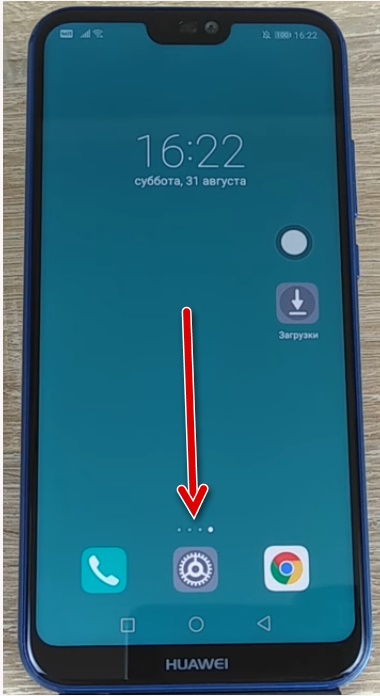
- В открывшемся меню перейдите в раздел «Система»;
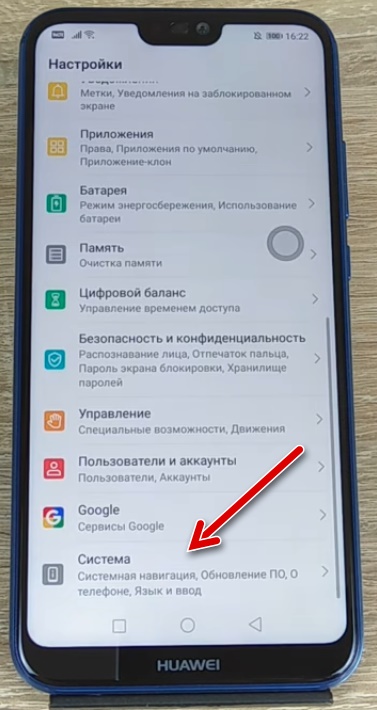
Выберите подраздел «Система» в меню настроек - Далее тапните на опцию «Системная навигация»;
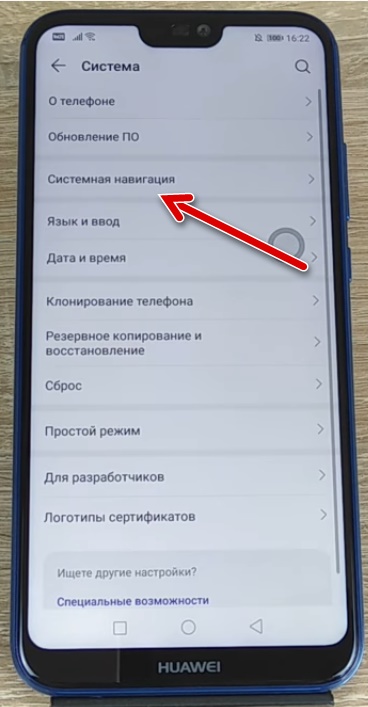
- Нажмите на опцию «Включено» справа от опции «Кнопка навигации»;
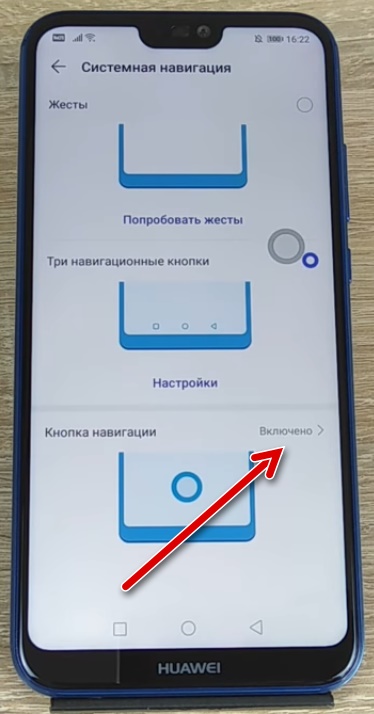
Тапните на «Включено» справа от «Кнопка навигации» - Останется переместить ползунок кнопки навигации в положение «ВЫКЛ»;
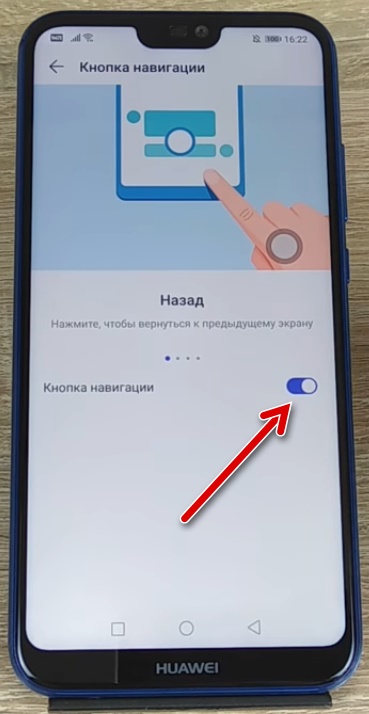
- Опция будет деактивирована;
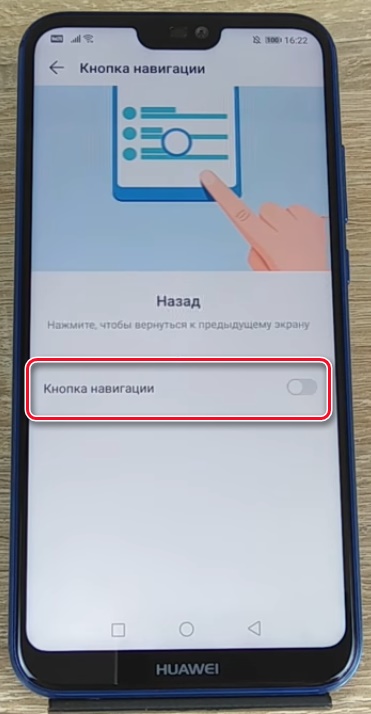
- Вы увидите как белый кружок исчезнет с экрана вашего смартфона.
После отключения данной опции белый круг на экране больше не будет вас беспокоить. Впрочем, вы можете включить его обратно тем же путём, если пожелаете вновь воспользоваться его функционалом.
Это также пригодится: как перезагрузить смартфон Хонор.
А что за белый кружок отображается после нажатия на экран?
В телефонах Андроид есть скрытая функция, которая позволяет включать и выключать сенсорное отображение нажатия на экран. Если данная функция активирована, то при нажатии на экран вы увидите белый круг в месте нажатия. Некоторые люди думают, что это происходит из-за чрезмерного физического воздействия пальца человека в месте прикосновения экрана. Но здесь нет никакого чрезмерного воздействия, просто так работает функция отображения касаний на вашем смартфоне Андроид.
Если указанная функция вам досаждает, и вы не хотите видеть следы своих нажатий на экран, тогда вы можете её отключить. Опция её отключения не доступна в обычном меню настроек, а требует ряда дополнительных действий. Давайте разберёмся, как отключить белые кружки при нажатии на экран вашего смартфона.
Это полезно знать: на экране смартфона появились полосы — что делать?
Как включить или отключить сенсорное отображение нажатий на телефонах Андроид
Функцию сенсорного нажатия можно активировать или деактивировать в специальном меню разработчика, которое по умолчанию скрыто в вашем телефоне Андроид, что позволяет избежать неквалифицированного вмешательства в систему.
Для включения доступа к данному меню необходимо выполнить следующее:
- Перейдите в настройки вашего телефона;
- Здесь найдите раздел «Сведения о телефоне» (О телефоне);
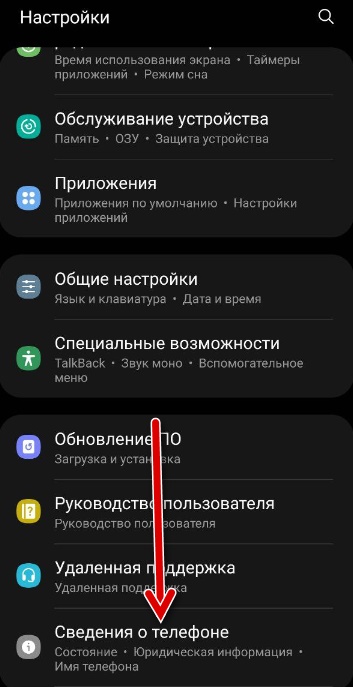
- Далее перейдите в раздел «Сведения о ПО»;
- В открывшемся меню нажмите 5-7 раз на опцию «Номер сборки». Будет активирован режим разработчика, о чём будет выведено соответствующее уведомление;
- Вернитесь назад в общее меню и убедитесь, что режим разработчика (Параметры разработчика) доступен в общем меню настроек;
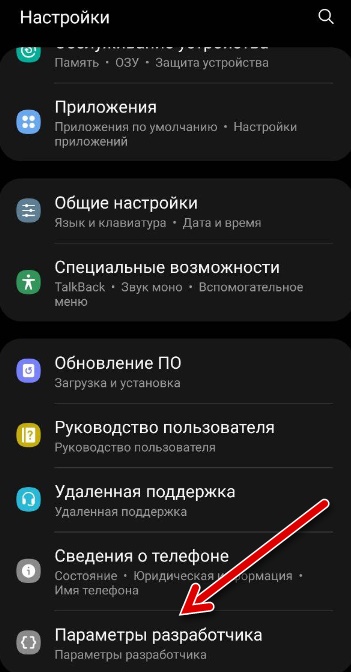
- Перейдите в меню разработчика в настройках вашего телефона;
- Здесь найдите опцию «Показывать нажатия». Если вы хотите включить опцию – переведите её ползунок вправо. Для деактивации опции переведите её ползунок влево.
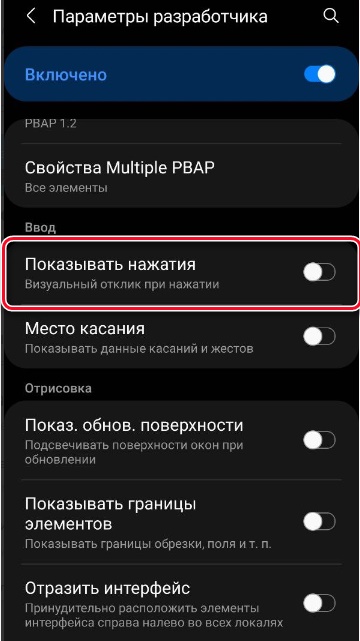
Если опция включена, то при каждом вашем нажатии на экран будет отображаться белый кружок. При выключении же опции белый кружок нажатии виден не будет.
Видеоинструкция
В нашем материале мы разобрали, как можно избавиться от белого кружка на экране смартфона, и как можно убрать белые кружки при нажатии на экран на различных моделях смартфонов на базе ОС Андроид. Быстрое меню в виде быстрого кружка обычно можно встретить на телефонах моделей «Huawei» и «Honor», и удалить такой кружок можно с помощью нескольких простых шагов. В случае же белого следа касания на телефонах Андроид, то для выключения таких кружков понадобится активировать режим разработчика, в котором будет необходимо разыскать и отключить указанную опцию.
Выпускаемые современные модели мобильных гаджетов имеют большие и функциональные дисплеи. Размер самого устройства остается прежним за счет уменьшения рамок вокруг самого экрана. Пользоваться таким устройством не всегда удобно. Разработчики стараются совершенствовать старые и разрабатывать новые средства навигации. К их числу можно отнести многофункциональный круг на дисплее. Пользователям смартфонов следует разобраться, для чего он нужен и как его убрать с главного экрана при необходимости.
Содержание
- Для чего нужен кружок на экране телефона
- Как убрать кружок с экрана Андроид
- Как настроить нижние кнопки на Андроиде
- Как поменять местами кнопки
- Как отключить экранные кнопки на телефоне
Для чего нужен кружок на экране телефона
Как правило, интерактивный кружок внедряется в гаджеты производителями смартфонов Honor и Huawei. Иногда, такую навигацию можно встретить в других моделях сотовых телефонов.
Кружок включается в себя несколько удобных инструментов для комфортного использования устройства.
Перемещение возможно через совершение различных нажатий, все зависит от их длительности:
- при кратковременном нажатии — пользователь возвращается к прошлому меню;
- чтобы перейти на рабочий стол, круг следует удерживать пару секунд;
- при зажатии кружка и сдвига его в сторону открывается информация по работающим приложениям.
Принцип управления навигацией можно изменить через специальный раздел настроек.
Как убрать кружок с экрана Андроид
Кружок на экране андроида представляет собой кнопку навигации, которой достаточно легко управлять — переключать и отключать при помощи настроек. Но если кружок вдруг появился на экране, значит, каким-то образом он включился. Осталось разобраться, как его отключить.
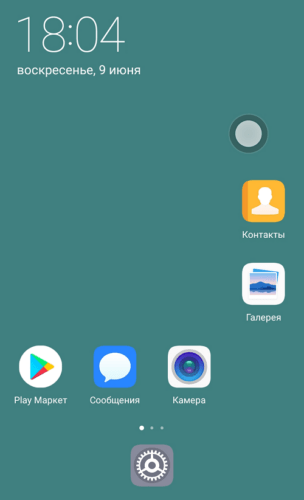
Найти в меню раздел настроек, нажать на него и открыть раздел «система».
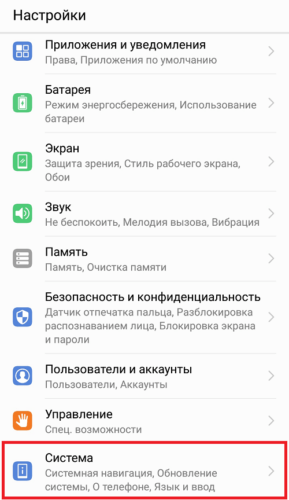
Здесь находится строка системной навигации.
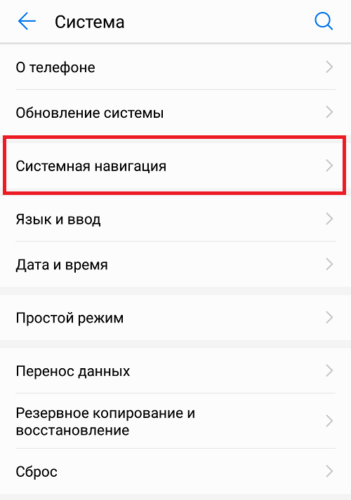
Далее, потребуется найти подраздел «Кнопка навигации» и тапнуть по ней. Кружок сразу пропадет с экрана.
Как настроить нижние кнопки на Андроиде
Правильная настройка панели навигации позволяет добавить дополнительные клавиши и перепрограммировать действия.
Конфигурирование может реально помочь в случае, когда на гаджете пропали кнопки внизу экрана.
Чтобы понимать, как поменять местами нижние кнопки, следует для начала выяснить, к какому именно функционалу пользователь чаще всего прибегает при использовании своего телефона.
Для начала, можно произвести замену назначения клавиш, использовав стандартный функционал или сменив их внешний вид. Как вариант, допускается их удаление через сторонние программы.
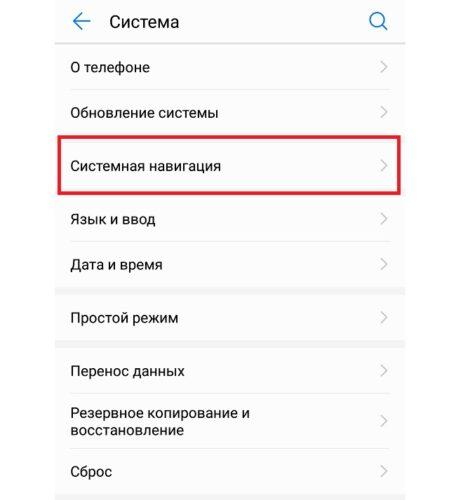
Как поменять местами кнопки
Экранные кнопки хороши тем, что их можно менять местами и переназначать. При этом, сама процедура намного проще, чем при работе с аналоговыми клавишами. Подробнее процесс можно рассмотреть на примере телефонов Huawei и Honor, но инструкция применима и для других моделей мобильных устройств.
Порядок действий следующий:
- в меню гаджета зайти в раздел настроек (параметров);
- перейти к конфигурации;
- выбрать систему навигации и зайти в параметры;
- выбрать наиболее удобную комбинацию расположения клавиш;
- сохранить все произведенные изменения.
В разных моделях мобильных устройств имеются свои разделы и пункты, отличающиеся только по названию, в то время, как их расположение в меню практически идентично. Если возникают проблемы с их поиском, пользователь может быстро воспользоваться встроенной поисковой системе, задав одно ключевое слово, например «навигация» или «клавиши». После поиска, выбирается подходящий вариант. Смена кнопок производится и в стандартных настройках определенных моделей телефонов.
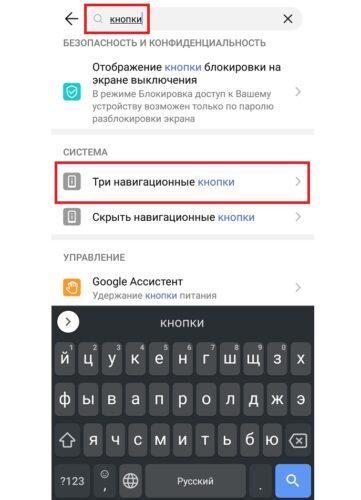
Как отключить экранные кнопки на телефоне
Некоторым пользователям интересен вопрос о том, как скрыть кнопки навигации на телефоне. Здесь все достаточно просто, главное, соблюсти всю последовательность действий.
Для начала, нужно уяснить, что кнопки управления условно можно разделить на механические и программные. Первый вариант располагается на корпусе телефоне, к ним относятся кнопка питания, переключение громкости и в некоторых моделях телефонов — кнопка «домой». Второй вариант кнопок является виртуальным и располагается на экране устройства, управление происходит через нажатие пальцем по дисплею. Вид кнопок будет зависеть от модели андроида.
Убрать виртуальные кнопки можно при помощи программы «ful!screen». Данная программа примечательна тем, что скрывает кнопки в тех местах, где другие программы не могут справиться. Помимо этого, этим кнопкам предоставляется альтернативная замена — две боковые полупрозрачные кнопки настроены на действия «назад» и «домой». Остается поддержка обычного нажатия, долгого и свайп — то есть, по три действию для каждой кнопки. Ful!screen можно считать лучше программой для скрытия экранных кнопок.
Пользователи могут также попробовать программы «Tablet Bar Hide» и «No System Bar».
Если скрытие производится через меню телефона, пользователю потребуется:
- снять блокировку с гаджета;
- направиться в главное меню и выбрать раздел настроек;
- найти пункты отвечающие запросам — система и системная навигация;
- зайти в расположение навигационных кнопок;
- показанный на экране ползунок перевести в состояние активации — «скрыть навигационные клавиши».
Как вариант, можно использовать программу «GMD Full Screen Immersive Mode» — она допускает возможность не просто скрыть панель навигации операционной системы, но и начать функционирование с аналогичными настройками в пользовательских приложениях.
Главный плюс данной программы — отсутствие необходимости получать права администратора для работы в системе. Все что требуется от пользователя — войти в программу и поставить ее на автозагрузку.
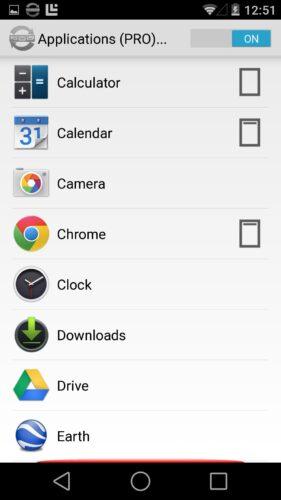
Как работает кнопка навигации?
Управление при помощи кружка достаточно простое и позволяет выполнять одинаковые действия, что и при помощи трех кнопок навигации, располагающихся в нижней части экрана. При размещении кружка обычным перетаскиванием в любое место экрана, можно выполнить ряд различных действий — при быстром нажатии срабатывает команда «назад», при долгом удержании — совершается переход в главное меню и пр.
Многим пользователям такой вид управления приходится по душе, так как все производится при помощи всего одной кнопки.
Что делать, если на устройстве исчезла кнопка «Домой»?
Пропажа с экрана устройства кнопки «Home», довольная частая проблема, с которой могут столкнуться пользователи мобильных гаджетов. При этом особых проблем с ее восстановлением нет. Здесь важно разобраться, по какой причине возникла ее пропажа. Возможно, были внесены какие-то изменения в настройках. В таком случае следует зайти в раздел «параметры» и вернуть все на свои места или сделать переназначение навигационных клавиш. Пропажа кнопки может быть связана и с ошибкой операционной системы, вызванной сбоем при проведении прошивки устройства. Рекомендуются еще раз перепрошить устройство уже новой и стабильной версией ОС или попробовать выполнить полный сброс до заводских параметров.
Как убрать кружок на экране андроид Хонор?
Очень часто появляется непонятная белая точка на телефонах. Многим людям она попросту мешает работать с гаджетом, а для кого-то может быть оказаться крайне полезной. Что означает данный символ, нужно ли его отключать и как поступить в этом случае? В статье описаны основные причины появления подобных точек и подробный алгоритм их быстрого удаления. Стоит отметить, что эта процедура не занимает много времени. Её можно с лёгкостью включить и отключить с помощью меню на вашем любимом смартфоне.

- Что за белый кружок появился на телефоне?
- Как может использоваться белый кружок на экране телефона?
- Как убрать белый кружок на телефоне?
- Как вернуть белый кружок на телефоне?
- Заключение
Что за белый кружок появился на телефоне?
Такой кружок, который появился на смартфоне, является функциональной кнопкой, которая называется «быстрое меню». Меню — это элемент навигационной системы компании «Huawei», имеющийся на многих гаджетах. Подобный элемент необходим людям, которые хотят оперативно управлять устройством в минимум нажатий. Это ускоряет процессы лишних движений и быстро решать задачи.

Как может использоваться белый кружок на экране телефона?
Функционал у кружка очень простой. Его можно перемещать по экрану, зажимая и перетаскивая в нужное место. Нажав на него, можно осуществить несколько операций:
- Кратковременное нажатие позволит вернуться в прошлое меню, по принципу кнопки «Назад».
- После долгого нажатия можно перейти на главный экран, по принципу кнопки «Домой».
- Зажав кружок и сдвинув его, можно увидеть всю информацию по текущим приложениям.
Белый кружок – очень простое и быстрое меню. Но, многим людям он доставляет определенные неудобства. Поэтому, крайне важно рассмотреть алгоритм, который позволит избавиться от этого круга на телефоне.
Как убрать белый кружок на телефоне?
Для того, чтобы удалить значок на экране, нужно следовать алгоритму:
- Сначала зайти в настройки телефона. Для этого нужно коснуться шестеренки, расположенной на главном экране.
- Затем перейти в раздел «Система» и выбрать «Системную навигацию».
- После этого, необходимо нажать на опцию «Включено».
- Сменить ползунок в сторону режима выключения.
Как вернуть белый кружок на телефоне?
Разобравшись с процедурой удаления кружка на экране смартфона, несложно понять процесс его возвращения на экран: необходимо перейти в настройки и повторно активировать переключатель, который был отключён. По такому же принципу его можно быстро переключить обратно, если вдруг захочется снова воспользоваться его функциями.
Заключение
В статье было рассмотрено множество вариантов, позволяющих удалить круглый значок с экрана вашего смартфона. Для этого нужно внимательно выполнять все вышеперечисленные инструкции и тогда подобных проблем больше не возникнет. Быстрое меню, которое возникает в виде белого значка, можно встретить на телефонах множества моделей, и произвести удаление данного кружка можно, используя всего лишь несколько шагов. Надеюсь, предоставленная информация была для вас полезной.
На экране смартфона могут появляться различные иконки. Существует много разных причин этой проблемы. Предлагаю рассмотреть самые распространенные ошибки, почему появляются иконки на экране смартфона.
Данная статья подходит для всех брендов, выпускающих телефоны на Android 11/10/9/8: Samsung, HTC, Lenovo, LG, Sony, ZTE, Huawei, Meizu, Fly, Alcatel, Xiaomi, Nokia и прочие. Мы не несем ответственности за ваши действия.
Внимание! Вы можете задать свой вопрос специалисту в конце статьи.
Содержание
- На экране телефона появился значок трубки телефона
- На экране телефона появился значок сообщения
- Значок микрофона на экране блокировки Самсунга
- На экране телефона появился значок Vo LTE
- Значок глаз на экране телефона
- Что означает значок звездочка на экране телефона
- Значение прочих иконок и значков на экране
На экране телефона появился значок трубки телефона
Если на экране телефона появился значок трубки телефона, то сначала следует посмотреть на его вид. Здесь могут наблюдаться следующие ситуации:
- Красная трубка – это пропущенный звонок. Иконка исчезнет после просмотра списка с пропущенными звонками.
- Нейтральная трубка – звонок идет в текущий момент.
- Значок трубка вверху экрана зеленого цвета – на текущий момент включена громкая связь. Для решения вопроса достаточно отключить громкую связь.
- Что означает значок на экране в виде трубки со стрелкой? Это переадресация звонка.
- Буква А (символ кирпича) и красная трубка – это знак о блокировке дозвона номеров, которые занесены пользователем в черный список.
Последняя ситуация наиболее сложная для решения. В этом случае необходимо убрать телефонные номера из черного списка:
- Жмем «Настройки».
- Выбираем вкладку «Вызовы».
- Жмем на «Отклонение вызова».
- Переходим в «Черный список».
- Снимаем галочки с номеров абонентов из черного списка.


 Нужна помощь?
Нужна помощь?
Не знаешь как решить проблему в работе своего гаджета и нужен совет специалиста? На вопросы отвечает Алексей, мастер по ремонту смартфонов и планшетов в сервисном центре.Напиши мне »


На экране телефона появился значок сообщения
Теперь детально рассмотрим ситуацию, когда на экране телефона появился значок сообщения. Данная проблема заключается в том, что на экране телефона появился значок круг, внутри которого находится картинка с конвертом.

Такой круглый значок на экране телефона может оставаться даже после прочтения присланного СМС. Перезагрузка телефона результата может не дать.
Эффективная инструкция, круглый значок на экране Андроид как убрать:
- Очистка всех входящих СМС.
- Использовать другую программу для работы с СМС.
- Установка Android Cleaner и чистка им сообщений.
- Чистка кэша приложения.
- Чистка данных приложения.
Значок микрофона на экране блокировки Самсунга
Многим пользователям Андроид не нравится, когда появляется значок микрофона на экране блокировки Самсунг. При нажатии клавиши данный значок на некоторое временя исчезает, после чего отображается снова. Значок микрофона на экране отвечает за принятие звонков на заблокированном девайсе.

Для решения вопроса с отображением иконки на экране смартфона пользователи выполняют ребут и сброс настроек, но данный подход неверный.
Решить проблему, когда на экране телефона появился значок, можно самостоятельно. Достаточно выполнить следующие шаги:
- Жмем «Настройки».
- Переходим в «Мое устройство».
- Указываем «Экран блокировки».
- Внизу меню находим раздел «Включение на экране блокировки».
- Теперь снимаем галочку в этой вкладке настроек, после чего значок исчезнет.
Это единственно верный способ решения проблемы, когда на экране телефона Самсунг появился значок.
На экране телефона появился значок Vo LTE
Vo LTE – это технология передающая голос. С ее помощью пользователи могут работать с голосовыми услугами в виде потока информации по LTE. Данная технология поддерживается смартфонами, у которых есть встроенная поддержка LTE.
Пользователи удивляются, когда на экране телефона появился значок Vo LTE. Давайте детально рассмотрим, что такое LTE значок на экране телефона и как его убрать. На скриншоте ниже показан данный значок на телефоне Самсунг.

Некоторым пользователям данная технология не нравится. Они, возможно, не знают, что означает значок на экране Vo LTE. Именно поэтому юзеры стараются его отключить.
Предлагаю пошаговую инструкцию, как убрать значок на экране телефона Vo LTE для гаджетов Самсунг:
- Жмем «Настройки».
- Выбираем «Подключения».
- Нажимаем на «Мобильные сети».
- Находим строку «Вызовы Vo LTE».
- Выключаем «Вызовы Vo LTE».
- Теперь смотрим на строку состояния. Этот значок должен исчезнуть.





Читайте На Android не включается 3G/4G/LTE
Мы рассмотрели значок vo lte на экране Samsung и что это. Теперь давайте перейдем к инструкции, как убрать значок volte на экране Huawei:
- Жмем «Настройки», выбираем «Сим-карты и мобильные сети».
- Теперь необходимо найти строку «Включить VoLTE». Переставляем переключатель рядом со строкой в выключенное состояние.
- После этого значок volte на экране отображаться не будет.
Если вам потребуется снова добавить иконку на экран, то достаточно перейти в указанное выше меню и активировать данную функцию.
Значок глаз на экране телефона
Пользователи могут испугаться, когда появляется значок глаз на экране телефона. Его активация означает, что в текущий момент на гаджете активирована опция Smart Stay. Данная опция означает умный экран, например, при чтении книги экран телефона не будет отключаться.

Давайте рассмотрим, как поставить иконку на экран или как отключить ее:
- Жмем «Настройки».
- Указываем «Дополнительные функции».
- Жмем «Смарт-отключение».
- Активируем или деактивируем опцию при помощи переключателя.



Что означает значок звездочка на экране телефона
Когда на экране телефона появляется иконка с девушкой, это вызывает меньше опасений у пользователей, чем значок звездочка на экране телефона. Звездочка появляется на смартфонах с версией Андроид от 5.0. Она означает активированный режим демонстрации важных уведомлений.

Теперь вы знаете, что означает значок звездочка на экране телефона. Если вас данный режим не интересует, вы можете его деактивировать по следующей инструкции:
- Жмем на боковую клавишу уменьшения или увеличения громкости.
- Во время такого нажатия вы сможете увидеть специальную панель рядом с уровнем громкости.
- В этой панели выбираем «Все». После этого значок звездочки пропадет с гаджета.
Как увеличить/уменьшить значки на экране телефона Android
Значение прочих иконок и значков на экране
- Значок н на экране телефона – означает технологию HSPA.
- Значок r на экране телефона – означает роуминг.
- Значок молнии на экране телефона – ускоритель загрузки файлов из интернета.
- Значок лупы на экране телефона – указатель поисковой системы.
Не только на телефонах Андроид пользователи задаются вопросами о разных значках. Например, значок трубки телефона на Айфоне вверху экрана беспокоит многих пользователей яблочных девайсов, но это уже другая история.

АвторМастер Николай
Инженер по ремонту мобильной и компьютерной техники в специализированном сервисном центре, г. Москва. Непрерывный опыт работы с 2010 года.
Есть вопросы? Задавайте в комментариях к статье. Отвечать стараюсь максимально быстро вам на указанную почту. Каждый случай индивидуален и поэтому очень важно, чтобы вы максимально расписали свою проблему и какая у вас модель устройства.
Как убрать кнопку навигации в Honor? Нужно перейти в настройки телефона: пункт «Система» и, затем, «Системная Навигация». Здесь можно настроить кнопку навигации – белый кружок на экране. В том числе полностью его убрать. Также вы сможете скрыть панель или совсем её отключить, освободив нижнюю часть дисплея. Обо всех нюансах данной настройки, а также как убрать точку на экране телефона Хонор, я расскажу в статье ниже.
Что означает кружок на экране телефона?
Телефоны Honor поддерживают несколько способов управления. Самый привычный из них – панель с тремя кнопками внизу. Но он – не единственный. Вот все способы, доступные на Honor:
- панель навигации внизу;
- белый кружок на экране – кнопка навигации;
- никаких элементов нет, а управление происходит с помощью жестов.
Если, например, у вас произошла проблема с дисплеем Honor, и сенсорное управление в нижней части отказало, то навигационная кнопка – просто незаменимая настройка. Также она полезна, если вам нужно держать управление ближе, чем нижняя панель. Возможно, панель вам мешает, а белый кружок окажется более удобен или привычен. Но если вы включили его случайно, то ниже я расскажу, как убрать с экрана кнопку навигации на Хонор 7а, 8х, 20 и других популярных моделях.

Как убрать кнопку навигации
Отключить кнопку навигации на Хонор можно с помощью встроенных параметров:
- Откройте Настройки телефона Honor стандартным способом – через значок шестерёнки на рабочем столе.
- Перейдите в пункт «Система и обновления». Иногда он называется просто «Система».

- Откройте настройку «Системная навигация» в меню, которое раскроется.

- Здесь вы сможете полностью настроить управление. Достаточно выбрать нужный пункт. Например, чтобы убрать круг на экране Хонор, перейдите в «Кнопка навигации».

- Отключите её, переведя соответствующий переключатель в неактивное положение.

Это полная инструкция, как убрать с телефона кружок, если он появился на экране Хонор. После этого действия он исчезнет. Но если это не произошло сразу же, то перезагрузите смартфон Honor. После перезагрузки нормальная работа будет возобновлена.
Есть и более быстрый способ, чтобы поставить или скрыть данную кнопку. Скорее всего, если у вас неожиданно появился кружок на экране телефона Honor, то вы случайно включили его именно таким способом:
- Отогните шторку смартфона Honor – проведите пальцем с верхней части вниз.
- Нажмите на иконке редактирования в правом верхнем углу, которая обычно выглядит как карандаш.

- Вы можете включить или выключить кружок навигации, просто нажав на соответствующей иконке. Если вы захотите, то сможете перетащить её в основную область. Теперь будет ещё проще включать и выключать её, прямо из шторки. Это самый быстрый способ, как убрать точку с экрана Хонор 10.

Как убрать или вернуть навигационную панель
Если инструкция, как убрать кружок на экране Хонор 10 с Андроид, не помогла вам вернуть привычное управление телефоном, то у вас может быть скрыта навигационная панель. Это область в самой нижней части с тремя иконками управления. На телефонах Honor она настраивается полностью: расположение значков, их видимость и так далее. Для этого произведите действия, описанные ниже:
- Перейдите в Настройки телефона Honor, нажав по значку шестерёнки на рабочем столе.
- Откройте опцию «Система и обновления» или «Система».
- Нажмите на строку «Системная навигация».
- Выберите «Три навигационные кнопки».

- Теперь вы можете скрыть их или отобразить, а также настроить их вид. Например, поменять порядок пиктограмм. Если же кнопки будут скрыты, то они появятся, когда вы проведёте пальцем с нижней границы вверх.

- Есть способ полностью выключить навигационную панель и убрать кружок на дисплее Хонор – одним словом, полностью освободить дисплей от любых элементов управления. Для этого вернитесь назад и перейдите в пункт Жесты.

- Здесь вы можете пройти небольшое обучение, и всё управление сведётся к движениям пальца по дисплею. Остальные элементы для управления Honor будут скрыты. Даже при проведении пальцем снизу вверх навигационная панель больше не появится.

- Соответственно, если вы не можете вернуть панель, то вам нужно перейти в данное меню и отключить управление жестами.
- После окончания всех действий я советую перезагрузить телефон Honor. Тогда они полностью вступят в действие, и вы избавитесь от возможных неполадок.
Теперь вы знаете, как убрать белый кружок на смартфоне Хонор 8, 30 и других моделях, а также как настроить навигационную панель, или же полностью от неё избавиться. Уверен, вам пригодятся эти знания – либо чтобы убрать кнопку навигации в Honor 10, когда она неожиданно возникнет, либо, напротив, чтобы подобрать для себя самый удобный способ управления экраном.
 Всем доброго времени!
Всем доброго времени!
При различных «проблемах» с телефоном, существенно ускорить диагностику и найти причину — могут помочь значки в области уведомлений (если, конечно, их правильно «прочитать» 👌). Впрочем, их значение может понадобиться и просто для «точечной» настройки аппарата.
В общем, в этой небольшой заметке будут приведены все самые основные значки, которые можно встретить на панели уведомлений (и главном экране телефона (под Android)).
Сразу скажу, что их не так уж и мало… (впрочем, это и объясняет достаточно большое количество вопросов по этой тематике).
Примечание: разумеется, ниже не были представлены значки от различного ПО сторонних разработчиков (т.к. это бы существенно «увеличило» бы заметку, да и по умолчанию, после сброса настроек телефона, этого «добра» нет).
*
Содержание статьи
- 1 Самые встречаемые значки
- 1.1 Основное
- 1.2 👉 Доп. табличка
- 1.3 Значки сети, подкл. к Интернет, и общие (из инструкции по эксплуатации)

→ Задать вопрос | дополнить
Самые встречаемые значки
Основное
👉 Стандарт связи (наличие подключения к сети оператора)
Т.к. речь идет о телефоне, то, пожалуй, заметку следует начать с самого главного значка — подключения к сети оператора.
Выводится на Android он в верхнем меню, и обозначается как 4G (3G, H+, VoLTE2 и пр.). Аббревиатура эта обозначает используемый стандарт связи (а палочки или шкала рядом — устойчивость и качество соединения).
Более подробно о том, какое из них лучше — можете почитать в прошлых моих заметках:
- 👉 Что означают E, H, 3G, 4G, 5G и др. буквы и цифры на экране телефона;
- 👉 VoLTE: что это за значок такой в телефоне? Как включить/отключить VoLTE?

4G, H+ и др. значки
*
👉 Батарея (уровень заряда)
В общем-то, этот значок перепутать с каким-либо другим практически невозможно — он выглядит как самая настоящая батарейка (правда на одних смартфонах она расположена вертикально, на других — горизонтально). Примеры на скрине ниже. 👇
В тему:
- 👉 Как узнать, какие приложения расходуют заряд батареи на Android;
- 👉 Почему быстро садится батарея в смартфоне, как увеличить ее время работы.

Батарея
*
👉 Наличие Wi-Fi подключения
Значок (обычно) появляется на панельки только если включен Wi-Fi адаптер и при наличии подключения (его примеры см. ниже 👇). Обратите внимание, что наличие восклицательными (вопросительными) знака на Wi-Fi подключении может указывать на отсутствие интернета!
В помощь:
- 👉 Телефон не видит Wi-Fi сеть, что делать? [актуально для Андроид]
- 👉 Wi-Fi подключен, а интернета нет — не работает!

Значок Wi-Fi подключения
*
👉 Наличие Bluetooth-подключений
Весьма узнаваемый и характерный значок. Появляется (обычно) при включении Bluetooth-адаптера и при подкл. различных устройств: джойстиков, наушников, фитнес браслетов и т.д.
В помощь:
- 👉 Почему Bluetooth не находит устройства: ноутбук не видит телефон;
- 👉 Как передавать файлы по Bluetooth между телефоном и ноутбуком (компьютером).

Bluetooth-значок
*
👉 Будильник
Весьма «навязчивая» штука, напоминающая что в скором времени телефон может потревожить вас сигналом. Значок своим видом очень похож на обычные часы (циферблат).
Примечание: чтобы удалить этот значок с панели задач — зайдите в настройки часов и отключите все будильники. Кроме этого, удалите все мероприятия из календаря + в заметках (блокноте) отключите напоминания.

Пример значка будильника
*
👉 Локация (геолокация)
Значок, напоминающий «каплю»… Обычно, появляется в том случае, когда на телефоне запускается приложение, которому нужно получить доступ к вашему месторасположению (карты, такси, доставка пиццы и т.д.).
Примечание: в настройках Android можно запретить приложениям получать доступ к геолокации.

Значок локации
*
👉 В режиме набора номера (звонка)
Здесь, как правило, всё весьма очевидно:
- «зеленая трубка» — принять звонок (совершить звонок);
- «красная трубка» — положить трубку;
- «динамик» — громкая связь;
- «клавиатура» — вызвать окно с цифрами для набора номера;
- на некоторых устройства доступна опция 👉 для записи телефонного разговора.

В режиме набора номера
*
👉 Значок с самолетом
Авиа-режим (спец. режим полета). Включают его, обычно, когда находятся на борту самолета.
При его задействовании отключаются все сетевые адаптеры: Wi-Fi, Bluetooth, мобильные данные и пр. (эффект примерно такой же, как при полном выключении устройства).

Авиа-режим
*
👉 Значок с «экологичной» батарейкой
Режим энергосбережения. При его задействовании телефон будет очень экономно расходовать заряд батареи: экран станет не таким ярким, часть функций откл., приложения не будут обновляться, уведомления станут приходить реже, и пр. (весь спектр ограничений зависит от конкретной модели телефона).

Режим энергосбережения
*
👉 Доп. табличка
Некоторые значки «горят» не всегда и появляются лишь при возникновении определенных ситуаций (причем, на отличных моделях телефонов — они могут несколько различаться). Исходя из этого, часть из них я вынес в отдельную табличку и привел ее ниже 👇.
| Значок | Расшифровка |
| Значок обозначает уровень сигнала стандарт связи (вместо 4G может отображаться 3G, H+ и пр.). | |
| Значок «спидометр». Означает, что задействован режим повышенной производительности (откл. в настройках батареи). | |
| Яркость экрана в автоматическом режиме. | |
| Яркость установлена в режим «средней» интенсивности (ручной режим). | |
| Включен режим разработчика. | |
| Режим полета (авиа-режим). | |
| Устройство подключено по USB (к ПК). | |
| Телефон стал точкой доступа (раздает интернет). | |
| Вам на почту пришло письмо. | |
| Пришло СМС (сообщение). | |
| Пропущенный вызов. | |
| Ошибка, связанная с SIM-картой (не указывающая на конкретную проблему). | |
| Синхронизация (сохранение опр. данных на внешний сервер). | |
| Проверка безопасности (чаще всего приложение от Сбербанка). | |
| Установка и скачивание приложений из Play Market. | |
| На телефоне был включен режим блокировки. | |
| Работа с Dropbox (облачным диском). | |
| Процесс загрузки информации из сети. | |
| Процесс отправки фото по сети. | |
| Уведомление от Google. | |
Значок динамика (без перечеркиваний). Может означать две вещи:
| |
| Режим без звука включен. | |
| Микрофон отключен! | |
| NFC включен / бесконтактная оплата (более подробно). | |
| Скриншот экрана сохранен (как делать скрины на телефоне). | |
| Устройство подключено по цифровой сети DLNA | |
| Задействован режим экономии трафика. | |
| Режим затемнения (помогает сделать экран менее ярким — обычно используется в темноте). | |
| Smart View (на аппаратах от Samsung). Позволяет транслировать изображение с экрана телефона на ПК. | |
| Фильтр синего (экран не будет отдавать «белизной» — глаза станут меньше уставать). | |
| Включен режим считывания QR-кода. | |
| Передача данных (умная экономия трафика). См. раздел настроек с доступом к моб. сети. |
*
Значки сети, подкл. к Интернет, и общие (из инструкции по эксплуатации)
Сделал пару скринов из инструкции по эксплуатации к аппаратам Samsung (надеюсь, они не будут сильно против? 🙂). Представлены значки общего плана + подкл. к сети и Интернет.
Отмечу, что подобные значки (👇) отображаются во многих моделях аппаратов, поэтому можно не учитывать, что инструкция от конкретного производителя. Кстати, скрины большие, поэтому просматривать их лучше на экране ПК (кликабельные!).

Скриншот. Иконки — сеть и интернет — аппараты от Samsung (скрин из инструкции по эксплуатации к аппаратам)

Скриншот. Значки общие — смартфоны (из инструкции по кэсплуатации к Samsung аппаратам)
*
По мере работы над сайтом — заметка будет пополняться. *
Если у вас есть интересные значки на экране — напишите комментарий со скриншотом и моделью телефона (заранее благодарю!).
Успехов!
👋
Первая публикация: 13.03.2021
Корректировка: 12.08.2022


Полезный софт:
-

- Видео-Монтаж
Отличное ПО для создания своих первых видеороликов (все действия идут по шагам!).
Видео сделает даже новичок!
-

- Ускоритель компьютера
Программа для очистки Windows от «мусора» (удаляет временные файлы, ускоряет систему, оптимизирует реестр).
